Цвете, сълзене на хартия, специален ефект


1. Изготвяне на снимка, за да се превърне в хартия.
Този пример използва черно-бял вариант на този документ, може да се използва и опцията за цвят (ако тази част е пропуснато).
Когато фонът е изрязано, дублирайте слоя с основната картина, тъй като в ще използват една и съща фигура като на обекта. На най-горния слой трябва да изригва през цвете хартия. Правим го невидим.
Друг слой desaturiruem всеки метод, известен на нас. Това ще бъде хартията.
Ако хартиения слой е основен, а след това кликнете върху него и се съхранява два пъти по-обикновен слой. Така например, създаване на корекция слой Канал миксер. Сложете отметка Monochrome кутия и е регулируема бегачи в каналите червено, зелено по избор (всяка около 50%).
2. Създаване на прозрачен слой бял
Създайте нов слой направете нов слой. Напълнете слой бяло. Drag слой и да зададете над леглото с цвете. Промяна на коефициента на непрозрачност да изглеждаше като хартия.
3. Създаване на дупка, която ще разбие на цветето.

Изборът Polygonal Lasso и изходния слой с цветове изготвя всяка форма по желание. Ние кликнете два пъти през последната точка, която ще затвори пътя.
Ние пристъпи към topsheet с цвете и добавете маска слой (Добавяне на Layer Mask). Манифеста си през отвора.

4. Направете ъглите на хартия.
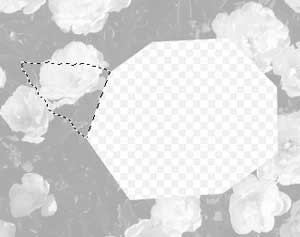
Нарисувайте ъглите на нов слой, който се поставя върху леглото, на което току-що е работил. Ние започне изготвянето на един от ъглите на отворите. С помощта на инструмента Lasso или друг инструмент за избор направи извита област.
5. Създаване на хартия градиент на запълване крайник.
Натиснете Gradient Tool (G) в кутията с инструменти и се обадете на Gradient Editor. От всички градиентите изберете нещо подобно на снимката се вижда, или по своему. Щракнете върху цвета на маркер и промените цвета на свое усмотрение
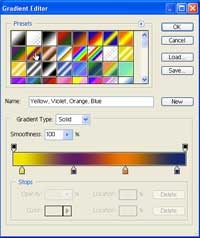
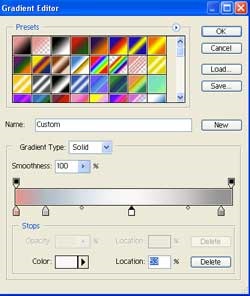
Създайте нов слой. Изберете градиент, която сме създали и попълнете огъва хартията. Направете следното разпределение на ъгли, го попълните и да продължи, докато имате гънки на хартия.
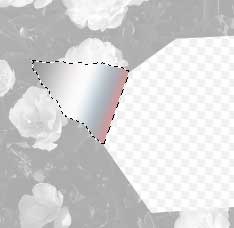
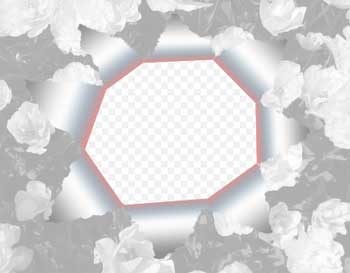
Какво трябва да се случи е показан в палитрата.
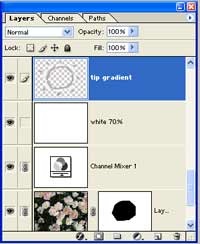
6. Поставете гънката на хартия от формата откъснати парчета.
защото хартията се скъса, съветите не трябва да са гладки. Ето защо, вземете инструмента Smudge и смазва границата, както е показано на фигурата.

След това, укрепване ефект са нарязани всяка подходяща четка или всякакви други средства. Добавяне на шум (Filter> Noise> Add Noise), което дава ефекта на текстура.
7. Създаване на сянка под платно на гънки, които дават ефекта на силата на звука.
Създайте нов слой под подгънати ъгли. Черно и леко мека четка с 25% непрозрачност сенки боя по ъглите.
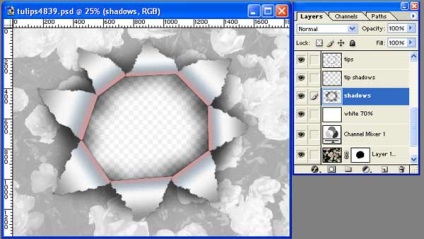
Богатите сянка в основата може да се направи на отделен слой върху малка четка.
8. Създаване на обект, който ще пробие хартията, т.е. цветя.
Можете да използвате всеки друг снимка или копие от същото.
Плъзнете желаната снимка във вашия файл и го поставете на върха на всички слоеве. В този случай, една и съща снимка е била използвана, леко разширен. Когато горния слой на активния слой маска добавите (Създаване на Layer Mask). Кликнете върху маската и използвайте бял четка прояви желания от вас фон.
9. Създаване на сенки под изригване на обекта.
Натиснете на маската в палитрата на слоевете и да го плъзнете към кошчето. Когато от вас се иска Apply, Отхвърляне, или Отказ, изберете Приложи. Сега можете да се направи сянка върху отделен слой или можете да използвате стила слой (падащ слой сенки стил), който се намира в долната част на палитрата на слоевете.

Направете нов слой над всички останали. Изберете широка, мека четка като прозрачен цвят. Начертайте цвят сянка. Можете да промените стойността на непрозрачност. Можете да добавяте сенки нюанс на цвят изригване на обект, ако искаш.

